A FlexiSign oktatóanyaga
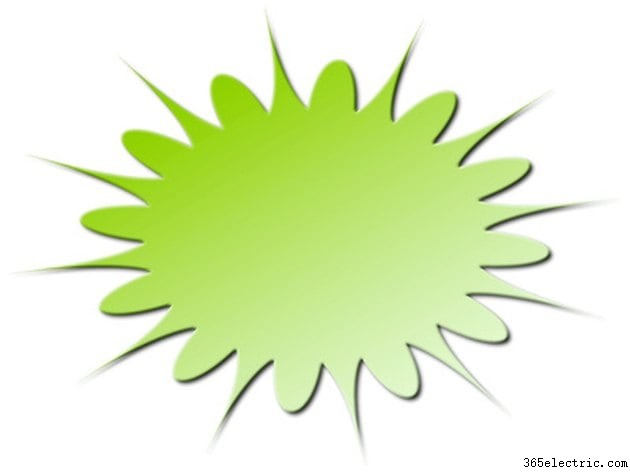
Az SA International által gyártott FlexiSign egy asztali kiadói és rajzi képességekkel rendelkező felirattervező szoftver. A szoftver eszköztárakat tartalmaz a rajz testreszabásához, beleértve az alakzat-, szöveg- és vonaleszközöket. A FlexiSIGN Pro verzióban, Expert verzióban, Print &Cut verzióban, Letter verzióban és Designer verzióban érkezik. Ez az oktatóanyag bevezető a FlexiSIGN alapvető funkcióiba, amikor elkezdődik egy új tervezési projekt.
1. lépés
Kattintson a "Start", "Minden program" és a "FlexiSIGN" gombra a FlexiSIGN megnyitásához. Kattintson a „Fájl” menüre, és válassza az „Új” lehetőséget.
2. lépés
Kattintson a „Téglalap”, „Ovális” vagy „Kör” eszközformákra az eszköztáron. Kattintson és húzza végig a főképernyőn az alakzat létrehozásához. Kattintson a "Nézet" gombra a "Fájl" menüben, majd kattintson a "DesignCentral" gombra az objektum tulajdonságainak módosításához.
3. lépés
Kattintson a "Dokumentum" fülre a DesignCentral programban a rajz méretének és a háttérszínnek a módosításához. Kattintson a "Margók" fülre a rajz margóinak módosításához, és kattintson a "Méret" fülre a méret és pozíció módosításához.
4. lépés
Adjon hozzá szöveget a rajzhoz a "Vízszintes szöveg" vagy a "Függőleges szöveg" eszközre kattintva. Állítsa az egeret a rajzon belülre, kattintson, és írja be a szöveget.
5. lépés
Rajzolj egyenes vagy ívelt vonalakat. Kattintson a "Bezier Path" eszközre, kattintson arra a rajzra, ahol a vonalat szeretné kezdeni, és kattintson arra a helyre, ahol a vonalat szeretné befejezni. Megjelenik egy vonal. Ha sokszögű alakzatokat szeretne rajzolni, adjon hozzá további vonalakat.
6. lépés
Nyomtassa ki a rajzot a "Fájl" menüre, majd a "RIP és nyomtatás" gombra kattintva. Állítsa be a tulajdonságokat a "RIP és nyomtatás" párbeszédpanelen, majd kattintson a "Küldés" gombra a terv elküldéséhez a gyártásvezetői sorba nyomtatásra.
